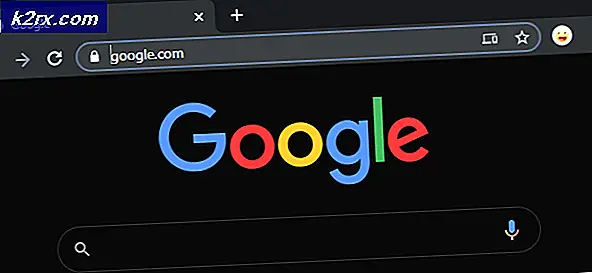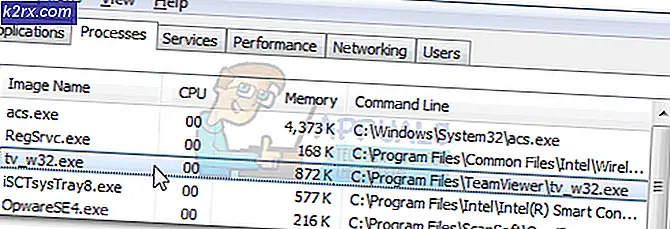PlayStation Nasıl Onarılır Bir Hata Oluştu (Hata kodu yok)?
Bazen konsolunuzda veya sahip olabileceğiniz diğer cihazlarda aldığınız bir hata kodunu gidermek kolaydır. Bununla birlikte, bazen cihaz hata ile ilgili fazla bilgi sağlamadığı için çok fazla bir şey yoktur.
Bu isimsiz hata kodu, genellikle PlayStation 4 konsollarında meydana gelir ve mesaj boyunca görüntülenir. Bir hata oluştu. Bu hata genellikle PS4'ünüzü başlatırken, genellikle PSN profilinizde oturum açmaya çalıştığınızda veya ayarlarınızdan bazılarını ayarlarken görünür. Bu hatayı tamamen düzeltmek için aşağıda bulunan yöntemlerden bazılarını izleyin.
1. Çözüm: PSN Hesabınızı Doğrulayın
Bu hata kodundan kaçınmak ve bunu yapmadan önce kullanamadığınız bazı şeylere erişmek istiyorsanız PS4'ünüzü kurmak için kullandığınız e-posta adresinizi doğrulamanız gerekir. Bu sorun genellikle daha önce konsolunu satın almış olan kullanıcılara olur ve PSN hesabını ilk etapta doğrulamadan açmaları için acele ettiler. Bunu düzeltmek için aşağıdaki adımları izleyin.
- E-posta uygulamanızı bilgisayarınızda veya favori tarayıcınızı kullanarak açın. PSN hesabınızı kurmak için kullandığınız e-posta hesabına giriş yapın.
- E-posta adresinizi onaylamanızı ve muhtemelen size gönderdikleri bağlantıyı tıklamanızı isteyen PlayStation'dan gelen postayı bulmaya çalışın.
Not: PSN hesabınızı oluşturduğunuzdan bu yana çok fazla zaman geçtiyse, gönderdikleri e-postadaki bağlantının süresi dolmuş olabilir ve web sitelerine giriş yaparak ve web sitesinden Yeniden gönder düğmesini tıklayarak ek bir hesap isteğinde bulunmanız gerekebilir.
2. Çözüm: Farklı Bir E-posta ile Başka Bir Hesap Oluşturun
Bazı kullanıcılar, PSN sunucuları ile ilgili belirli sorunlar nedeniyle hesaplarını doğrulayamadıklarından, mantıklı bir çözüm, basitçe başka bir hesap oluşturmak ve bunun yerine kullanmaktır. Konsolunuzu daha yeni satın aldıysanız, ilerlemenizin hiçbirini kaybetmemeniz ve hata kodunuzu düzeltmeniz neredeyse kesin olduğundan, bu büyük bir sorun olmamalıdır. Yine de, bu yeni hesabı zamanında doğruladığınızdan emin olun.
- PS4'ünüzü başlatın ve PlayStation Oturum Açma ekranında Yeni Kullanıcı >> Kullanıcı veya Kullanıcı Oluşturma 1'e gidin.
- Bu, yerel kullanıcıyı PS4'ün kendisi üzerinde oluşturmalıdır, bir PSN hesabı değil.
- Sonraki >> Yeni PlayStation Network’ü seçin Hesap Oluştur> Şimdi Kaydolun.
- Atla'yı seçerseniz, yerel kullanıcı için avatarı ve ismi seçebilir ve hemen çevrimdışı oynayabilirsiniz. Daha sonra PSN'ye kaydolmak için PS4 ana ekranındaki avatarınıza gidin.
- Bu PS4'ü ilk kez kullanıyorsanız, PS4 ana ekranındaki Kullanıcı 1'in Profiline gidin ve ayrıntılarınızı ve tercihlerinizi girin ve her ekranda İleri'yi seçin.
- Doğum gününüze girdiğinizde 18 yaşın altındaysanız, çevrimdışı oynatma için yerel bir kullanıcı oluşturursunuz ve bir yetişkinin daha sonra hesabı onaylamasını istemeniz gerekir.
- Sahte bilgi vermek için PSN Kullanım Koşullarına aykırı olduğu için daha erken bir doğum tarihi vermeyin.
- 18 yaşın üzerindeyseniz ve PlayStation Store'daki kredi veya banka kartınızı kullanmak istiyorsanız, buraya girdiğiniz adresin kart faturalandırma adresinizle eşleştiğinden emin olun.
- Girdiğiniz e-posta adresine eriştiğinizden emin olun, çünkü doğrulamanız gerekir.
- Çevrimiçi Kimlik oluşturun ve adınızı ve soyadınızı girin. Çevrimiçi Kimliğiniz, PSN'deki diğer kullanıcıların göreceği herkesin görebileceği adınızdır.
- Paylaşım, Arkadaşlar ve Mesajlar ayarlarınızı seçin (üç ekran). Bunlar sadece hesabınız içindir; PS4'teki diğer kullanıcıların neler göreceğini etkilemezler.
- 18 yaşın altındaysanız, hesap oluşturma burada sona erer ve bir yetişkinden PSN erişimini yetkilendirmek için hesaplarında oturum açmasını veya onlar için çevrimdışı oynatmasını isteyebilirsiniz.
- E-postanızı kontrol edin ve doğrulama bağlantısını tıklayın. Bir hesap doğrulama e-postası almadıysanız, spam ve önemsiz klasörleri kontrol edin.
- Hala bulamıyorsanız, e-posta adresinizi değiştirmek için Yardım'ı veya e-postayı yeniden göndermemizi isteyin. PSN ve Facebook hesaplarınızı bağlamak veya daha sonra bunu yapmak için Facebook ile giriş yapın.
Çözüm 3: Bir Arkadaşınızın Size Yardımcı Olmasını Sağlayın
Bu yöntem oldukça başarılıydı, ancak çalışması için başka bir PlayStation 4 konsolu gerektiriyor. Bu, bir arkadaşınızla veya PlayStation 4 konsoluna sahip biriyle iletişim kurmanız gerektiği anlamına gelir. Yöntem oldukça basittir ve temelde hesabınızı farklı bir konsolda oturum açarak giderir ve bu sayede sorun yaşanmadan kullanmanıza olanak tanır.
İletişim kurduğunuz kişi hesabınıza konsollarında giriş yapmalıdır. Fiziksel olarak mevcut olmanız ve hesabınıza giriş yapıp yapmadığınızın hesabınızın güvenli olup olmadığını bilmenin en güvenli yolu olarak girmeniz en iyisidir.
Bundan sonra, hesabınıza kendi konsolunuzda giriş yapmalı ve sorunun giderilip giderilmediğini kontrol etmelisiniz. İyi şanslar!
Çözüm 4: Gizlilik Ayarlarını Kimseye Ayarlama
Bu şaşırtıcı düzeltme başlangıçta PS4 konsolu ile ilgili bir başka problem için bir çözüm olarak ortaya çıktı, ancak bazı kullanıcılar bu sorunla ilgili çalıştı ve başarılı bir şekilde çalıştı. Gizlilik ayarlarının hiç kimseye değiştirilmesi, sorunu kalıcı olarak düzeltmiş gibi görünüyor ve bunu hemen denemenizi öneririz.
- Konsolu açın ve ana menüye gidin. Ekrandaki düğmeyi kullanarak ayarları açın.
- PlayStation Network >> Hesap Yönetimi >> Gizlilik Ayarları'na tıklayın.
- Olasılığı Paylaşma >> Aktiviteler & Kupalar gibi farklı alanlara gidip kimseyi kullanamazsınız. Ardından, Arkadaşlarla Bağlan seçeneğini tıklayıp Arkadaş İsteklerini, Arkadaş Arkadaşlarını, Aramaları ve Kimse Olmadığını Bildiğiniz Oyuncuları değiştirebilirsiniz. Bu, Arkadaş Listenizi ve Mesajlarınızı Yönetme ve Bilgilerinizin Korunması penceresine de devam edebilir.
- Hatanın giderilip giderilmediğini kontrol edin.
Çözüm 5: DNS Ayarlarınızı Değiştirin
Hatayı önlemek için İnternet bağlantı ayarlarınızı bu şekilde değiştirmeyi deneyin. Bu, İnternet bağlantınızın DNS adresini, özellikle sizinki gibi Google için açık olan açık DNS adresine değiştirecektir.
Ancak bu işlem, birçok kişinin hata kodunu düzeltmesine yardımcı olan bir şeydir, ancak bazen Google'ın DNS'si yeterli görünmüyor. Basit bir Google araması, doğru açık DNS adresi söz konusu olduğunda sizi doğru yöne yönlendirmek için yeterli olmalıdır.
PlayStation 4'ünüzün DNS adresini değiştirmek için diğer makalemizde görüntülenen yönergeleri izleyin. 4. PlayStation 4 Kullanıcıları bölümünün altındaki makaleden Çözüm 5'e bakın.
Kader hata kodu lahana bağlantısı için buraya tıklayın!
Çözüm 6: Oyundaki Bu Hatayı Alıyorsanız
Bu hata sürekli çalmaya çalıştığınız oyundan önyükleme yapıyorsa ve hatanın yanında ek bir hata kodu yoksa, aşağıdaki düzeltmeyi basit olarak ele almak isteyebilirsiniz ve çeşitli oyunlarla birçok kullanıcıya yardımcı olmuştur. en önemlisi Rainbow Six Siege.
- Konsolunuzda hata oluştuğunda, hesabınızdan çıkmak için Ayarlar >> Hesap Yönetimi >> Oturumu kapat seçeneğine gidin.
- PlayStation 4'ü tamamen kapatın.
- Konsol tamamen kapatıldıktan sonra, güç kablosunu konsolun arkasından çıkarın.
- Konsolun en az birkaç dakika fişi çekilmemesine izin verin.
- Güç kablosunu tekrar PS4'e takın ve normalde yaptığınız gibi açın.
- Konsol başladığı anda ilgili hesabınıza giriş yapın ve sorunun çözülüp çözülmediğini kontrol edin.
PRO TIP: Sorun bilgisayarınız veya dizüstü bilgisayar / dizüstü bilgisayar ile yapılmışsa, depoları tarayabilen ve bozuk ve eksik dosyaları değiştirebilen Reimage Plus Yazılımı'nı kullanmayı denemeniz gerekir. Bu, çoğu durumda, sorunun sistem bozulmasından kaynaklandığı yerlerde çalışır. Reimage Plus'ı tıklayarak buraya tıklayarak indirebilirsiniz.